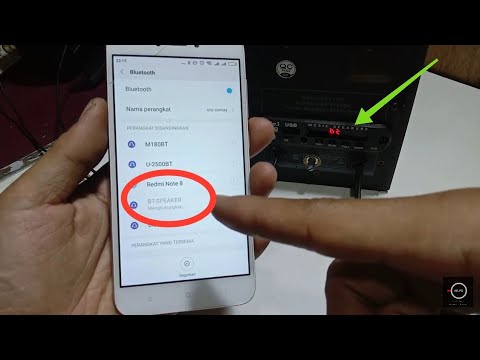
Kandungan
Salah satu masalah umum yang sering dihadapi oleh pengguna Android adalah mengenai sambungan Bluetooth. Sekiranya anda mencari cara untuk menyelesaikan masalah sambungan Bluetooth Huawei P30 anda, kami memberi anda perlindungan. Kami menyenaraikan langkah penyelesaian masalah di bawah untuk membantu anda menangani masalah anda.
Sebelum meneruskan, kami ingin mengingatkan anda bahawa jika anda mencari penyelesaian untuk masalah #Android anda sendiri, anda boleh menghubungi kami dengan menggunakan pautan yang disediakan di bahagian bawah halaman ini. Semasa menerangkan masalah anda, seinci mungkin agar kami dapat dengan mudah menentukan penyelesaian yang relevan. Sekiranya anda boleh, sila sertakan mesej ralat yang tepat yang akan anda berikan untuk memberi idea dari mana untuk memulakan. Sekiranya anda telah mencuba beberapa langkah penyelesaian masalah sebelum menghantar e-mel kepada kami, pastikan untuk menyebutnya agar kami dapat melupakannya dalam jawapan kami.
Bagaimana menyelesaikan masalah sambungan Bluetooth P30 Huawei | Bluetooth tidak berfungsi
Adakah anda menghadapi masalah dengan sambungan Bluetooth? Panduan ringkas ini akan memandu anda melalui langkah-langkah dalam menyelesaikan masalah sambungan Bluetooth Huawei P30 anda.
Masalah sambungan Bluetooth Huawei P30 memperbaiki # 1: Aktifkan dan matikan Bluetooth
Semasa menangani masalah Bluetooth, perkara pertama yang boleh anda lakukan ialah menyegarkan semula sambungan. Sama ada anda mempunyai masalah menyambungkan Huawei P30 ke kereta, alat dengar, atau alat lain melalui Bluetooth, adalah idea yang baik jika anda dapat melakukan langkah mudah: matikan dan matikan Bluetooth. Sekiranya tidak berjaya, teruskan cadangan lain di bawah.
Masalah sambungan Bluetooth Huawei P30 memperbaiki # 2: Periksa kesilapan atau penyelesaian dalam talian
Adakah anda mengalami ralat semasa cuba menyambung melalui Bluetooth? Sekiranya anda melakukannya, perhatikan dan lakukan carian Google dengan cepat mengenai kesalahan tersebut. Sekiranya anda bernasib baik dan kesalahannya adalah yang diketahui untuk model telefon ini, mungkin ada jalan penyelesaian atau penyelesaian yang anda dapati dalam talian.
Masalah sambungan Bluetooth Huawei P30 diperbaiki # 3: Lakukan tetapan semula lembut | mulakan semula peranti lain
Memulihkan semula peranti anda harus menjadi langkah seterusnya sekiranya tidak ada cadangan di atas yang tidak membantu setakat ini. Ini akan menyegarkan sistem dan berpotensi menghilangkan bug juga. Memulakan semula peranti kadang-kadang boleh membuat keajaiban. Cuba lakukan reboot paksa dengan menekan dan menahan kekunci Power selama 10 hingga 15 saat.
Anda juga mahu menghidupkan semula alat lain yang anda cuba sambungkan ke P30 anda. Setelah kedua-dua peranti dimulakan semula, periksa masalahnya sekali lagi.
Masalah sambungan Bluetooth Huawei P30 memperbaiki # 4: Pasang kemas kini
Mengemas kini perisian dan aplikasi Huawei P30 anda dapat membantu. Kemas kini bukan sahaja membawa perubahan kosmetik tetapi juga memperbaiki bug yang diketahui. Secara lalai, peranti anda harus memasang kemas kini secara automatik tetapi jika anda mengubahnya, pastikan untuk mengimbas kemas kini secara manual pada masa ini.
Masalah sambungan Bluetooth Huawei P30 memperbaiki # 5: Kosongkan cache Bluetooth
Menghapus cache adalah salah satu cara langsung untuk menyelesaikan masalah aplikasi. Biasanya berkesan untuk memperbaiki bug kecil yang disebabkan oleh cache yang sudah lapuk atau fail sementara. Ia dapat dilakukan dengan selamat tanpa kehilangan kandungan berkaitan pengguna dalam aplikasi. Begini caranya:
- Buka aplikasi Tetapan.
- Navigasi ke Pengurus Aplikasi.
- Ketik tab Semua.
- Pilih aplikasi Bluetooth.
- Ketik Kosongkan Cache.
- Periksa masalahnya.
Masalah sambungan Bluetooth Huawei P30 memperbaiki # 6: Tetapkan semula aplikasi Bluetooth
Sekiranya tidak ada yang berlaku setelah mengosongkan cache aplikasi dan masalah sambungan Bluetooth Huawei P30 anda tetap ada, perkara baik seterusnya yang boleh anda lakukan adalah membersihkan data aplikasi. Begini cara kerjanya:
- Buka aplikasi Tetapan.
- Navigasi ke Pengurus Aplikasi.
- Ketik tab Semua.
- Pilih aplikasi Bluetooth anda.
- Ketik Hapus Data.
- Periksa masalahnya.
Masalah sambungan Bluetooth Huawei P30 memperbaiki # 7: Lap partition cache
Untuk memuatkan aplikasi dengan cepat, Android menyimpan item yang sering digunakan seperti pautan laman web, gambar, video, iklan, antara lain dalam bahagian penyimpanan dalaman yang disebut partisi cache. Kadang kala, item-item ini yang secara kolektif disebut cache sistem mungkin ketinggalan zaman atau rosak menyebabkan masalah prestasi atau pepijat. Untuk memastikan telefon anda berjalan dengan cekap dan cache dalam keadaan teratas, anda ingin membersihkan partisi cache secara berkala (kira-kira sekali setiap beberapa bulan). Semasa menangani sebarang masalah, ini juga boleh menjadi salah satu langkah penyelesaian masalah. Inilah caranya:
- Dengan telefon anda dimatikan, tekan dan tahan kedua-dua butang Naikkan Volume dan Kuasa secara serentak selama sekurang-kurangnya 10 saat.
- Lepaskan butang ketika logo Honor muncul.
- Tidak lama setelah melihat logo, skrin EMUI muncul dengan pilihan mod pemulihan.
- Tekan butang Kelantangan Kelantangan untuk menatal ke dan menyerlahkan pilihan Wipe cache partition
- Kemudian tekan butang Power untuk mengesahkan pilihan.
- Gunakan butang Volume untuk menatal ke dan menyorot pilihan seterusnya dan butang Power untuk mengesahkan pemilihan.
Masalah sambungan Bluetooth P30 Huawei memperbaiki # 8: Tetapkan semula tetapan rangkaian
Kadang-kadang, tetapan rangkaian yang salah juga boleh menyebabkan masalah. Konfigurasi rangkaian yang buruk mungkin berlaku kerana banyak sebab. Kadang kala, aplikasi atau kemas kini boleh menyebabkan tetapan rangkaian baru. Untuk menetapkan semula semua tetapan rangkaian, ikuti langkah berikut:
- Buka aplikasi Tetapan.
- Pergi ke tetapan Lanjutan.
- Tatal ke dan ketik Sandaran & tetapkan semula.
- Pilih Tetapan Tetapan Rangkaian dari pilihan yang diberikan.
- Sekiranya diminta, baca mesej amaran dan kemudian ketuk Tetapan Rangkaian Tetapkan Semula dua kali untuk mengesahkan.
Benarkan peranti anda selesai menetapkan semula tetapan rangkaian dan mengembalikan nilai lalai. Setelah selesai menetapkan semula tetapan rangkaian, nyalakan semula telefon anda kemudian sambungkan semula ke rangkaian Wi-Fi anda.
Masalah sambungan Bluetooth Huawei P30 memperbaiki # 9: Periksa aplikasi yang tidak baik
Adakah masalah bermula setelah memasang aplikasi? Sekiranya anda menyedari bahawa masalah tersebut nampaknya bermula secara kebetulan setelah menambahkan aplikasi baru, anda mungkin mempunyai pelakunya. Cuba padamkan aplikasi dan lihat apa yang berlaku.
Kadang kala, aplikasi pihak ketiga boleh menyebabkan masalah atau mengganggu Sistem Operasi. Mengalami masalah rangkaian kerana aplikasi yang buruk tidak pernah didengar dalam peranti Huawei. Mulakan semula telefon ke mod selamat dan lihat apakah itu masalahnya. Dalam mod selamat, tidak ada aplikasi pihak ketiga yang dapat dijalankan. Oleh itu, jika wifi berfungsi seperti biasa dalam mod selamat, anda boleh bertaruh bahawa aplikasi pihak ketiga yang salah harus dipersalahkan. Inilah cara membukanya ke mod selamat:
- Matikan peranti.
- Hidupkan semula.
- Sebaik sahaja anda melihat animasi Huawei di skrin tekan dan tahan butang Volume Turun.
- Anda dapat melihat mod selamat di sudut kiri bawah setelah peranti selesai boot.
- Sekarang apabila peranti telah dimulakan pada mod selamat, caj dan lihat apakah ada perbezaan.
Jangan lupa: mod selamat menyekat aplikasi pihak ketiga tetapi tidak akan memberitahu anda yang mana antara mereka adalah penyebab sebenarnya. Sekiranya anda berpendapat bahawa terdapat aplikasi pihak ketiga yang tidak masuk akal dalam sistem, anda mesti mengenalinya. Inilah yang perlu anda lakukan dengan tepat:
- Boot ke mod selamat.
- Periksa masalahnya.
- Setelah anda mengesahkan bahawa aplikasi pihak ketiga dipersalahkan, anda boleh mula menyahpasang aplikasi secara individu. Kami mencadangkan agar anda bermula dengan yang terbaru yang anda tambahkan.
- Selepas anda menyahpasang aplikasi, mulakan semula telefon ke mod biasa dan periksa masalahnya.
- Sekiranya Huawei P30 anda masih bermasalah, ulangi langkah 1-4.
Masalah sambungan Bluetooth Huawei P30 memperbaiki # 10: Tetapan semula kilang
Sebilangan besar masalah Bluetooth disebabkan oleh tetapan rangkaian yang salah atau bug perisian. Sekiranya tidak ada penyelesaian di atas yang tidak membantu setakat ini, anda perlu mengelap telefon untuk menyelesaikan masalahnya. Sekiranya penyebab masalah itu berkaitan dengan perisian, kemungkinan ini akan memperbaikinya. Pastikan membuat sandaran data peribadi anda untuk mengelakkan kehilangannya.
Terdapat dua kaedah untuk melakukan tetapan semula kilang pada Huawei P30 anda. Anda ingin melakukan yang pertama terlebih dahulu jika tidak ada masalah masuk ke menu Tetapan.
Kaedah 1: Tetapkan semula keras pada Huawei P30 melalui Tetapan
Membasahkan telefon anda dengan tetapan semula kilang akan secara automatik menghapus maklumat dari storan dalaman peranti anda. Persekitaran perisian pada peranti anda pada dasarnya dikembalikan ke bentuk asalnya, sama seperti ketika ia meninggalkan kilang. Ini bermaksud bahawa semua yang anda tambahkan ke peranti seperti fail, foto, video, dan aplikasi semuanya akan dihapuskan. Sekiranya anda tidak mahu kehilangan data yang tidak dapat diganti, pastikan anda membuat cadangan lebih awal.
Terdapat banyak sebab yang berbeza mengapa pengguna mungkin ingin menetapkan semula peranti secara kilang. Sekiranya keadaan anda memerlukan Hard reset pada Huawei P30 dan anda dapat mengakses menu tetapan peranti anda, maka kaedah pertama ini adalah untuk anda. Lebih mudah dilakukan berbanding yang kedua di bawah ini, jadi ini adalah kaedah untuk anda.
Untuk melakukan Hard reset pada Huawei P30 melalui Tetapan:
- Buat sandaran data peribadi anda.
- Hidupkan peranti.
- Ketik Tetapan.
- Ketik Sistem.
- Pilih Tetapkan Semula.
- Ketik Tetapkan semula semua tetapan.
- Ketik Tetapkan semula semua tetapan.
- Sahkan tindakan dengan mengetuk Reset semua tetapan.
- Tunggu tetapan semula kilang selesai.
Kaedah 2: Tetapkan semula keras pada Huawei P30 melalui Mode Pemulihan
Kaedah ini berguna dalam satu keadaan tertentu: apabila menu Tetapan tidak dapat diakses. Mungkin terdapat pelbagai alasan mengapa menu Tetapan tidak dapat dicapai. Dalam beberapa kes, peranti mungkin hanya beku atau tidak bertindak balas. Pada masa lain, ini mungkin disebabkan oleh masalah yang sedang anda cuba selesaikan. Walau apa pun, anda mesti melakukan Hard reset pada Huawei P30 melalui Recovery Mode apabila keadaan memaksa anda. Kami tetap mengesyorkan agar anda menggunakan kaedah pertama sebagai pilihan utama anda atas alasan kemudahan. Kesannya, kedua-dua kaedah sama sekali tidak mempunyai perbezaan. Peranti akan dibersihkan sepenuhnya dan semua data pengguna dihapus setelah melakukan salah satu daripadanya.
Untuk melakukan Hard reset pada Huawei P30 melalui Recovery Mode:
- Buat sandaran data peribadi anda.
- Matikan telefon bimbit dengan menekan kekunci Kuasa selama beberapa saat.
- Tekan dan tahan butang Naikkan dan Kekuatan selama beberapa saat.
- Apabila Mod Pemulihan muncul melepaskan semua kekunci.
- Sekarang pilih "lap data / tetapkan semula kilang". Gunakan butang Volume untuk menavigasi dan kekunci Kuasa untuk menerimanya.
- Sahkan operasi dengan mengetik "ya" dan pilih "lap data / tetapkan semula kilang".
- Apabila anda melihat maklumat Pengesahan Google mengesahkan operasi dengan memilih "lap data / tetapkan semula kilang".
- Akhirnya pilih "reboot system now" dengan menggunakan kekunci Kuasa.
Masalah sambungan Bluetooth Huawei P30 menyelesaikan # 11: Dapatkan bantuan dari pengeluar
Huawei P30 anda mungkin mempunyai perkakasan dan perisian canggih tetapi tidak dapat berfungsi dengan sempurna dengan semua alat Bluetooth. Sekiranya tidak ada yang membantu, kemungkinan masalah itu datang dari peranti lain. Cuba selesaikan masalah alat lain untuk melihat apakah ada perkara yang boleh anda lakukan pada akhirnya. Jika tidak, dapatkan bantuan daripada pembuatnya dan periksa sebarang masalah ketidaksesuaian.
Sekiranya anda adalah salah satu pengguna yang menghadapi masalah dengan peranti anda, beri tahu kami. Kami menawarkan penyelesaian untuk masalah yang berkaitan dengan Android secara percuma jadi jika anda mempunyai masalah dengan peranti Android anda, cukup isi soal selidik pendek di pautan ini dan kami akan cuba menerbitkan jawapan kami di catatan seterusnya. Kami tidak dapat menjamin tindak balas yang cepat, jadi jika masalah anda sensitif pada waktu, cari jalan lain untuk menyelesaikan masalah anda.
Sekiranya anda merasakan catatan ini bermanfaat, tolong bantu kami dengan menyebarkan berita kepada rakan anda. TheDroidGuy mempunyai kehadiran rangkaian sosial juga, jadi anda mungkin mahu berinteraksi dengan komuniti kami di halaman Facebook dan Google+ kami.


